win10硬盘检测
Windows 10操作系统中,硬盘作为数据存储的核心部件,其健康状况直接关系到系统的稳定性和数据的安全性,为了帮助用户及时了解硬盘状态,Windows 10内置了多种硬盘检测工具,以下是对这些工具的详细解析:
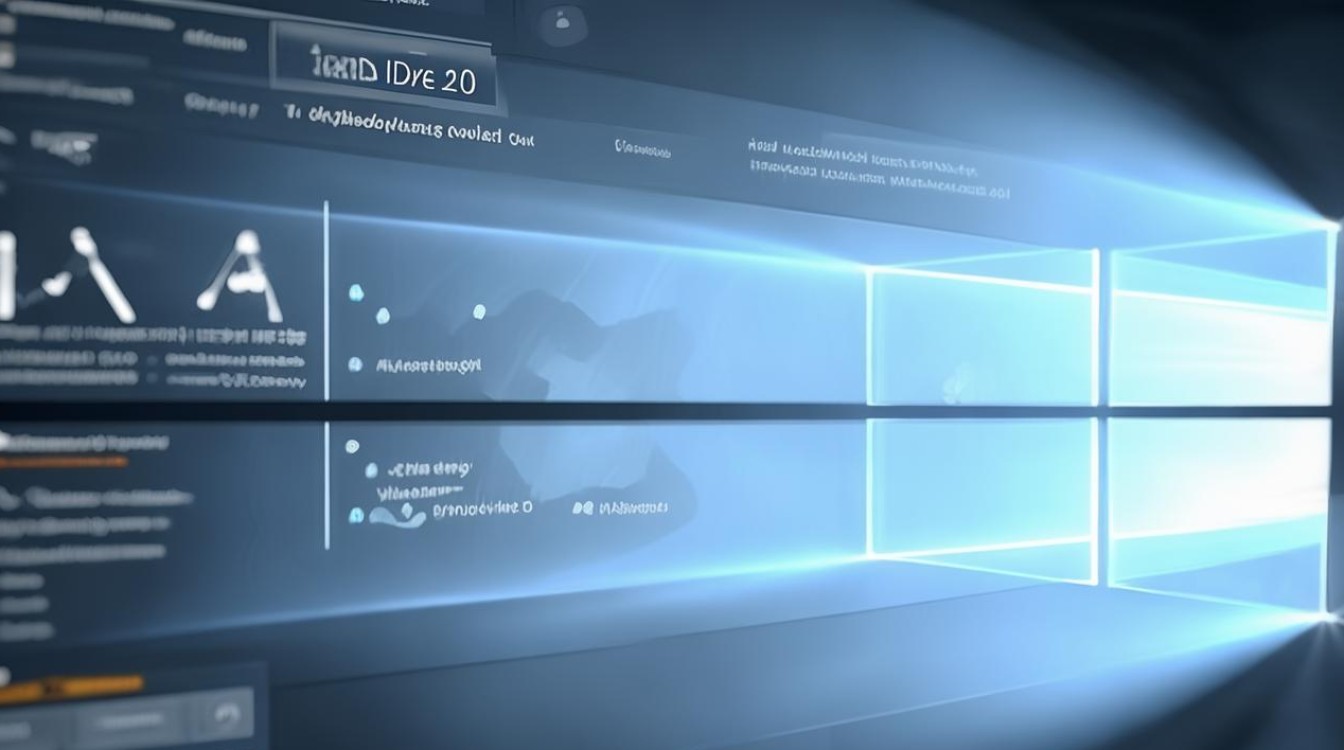
Windows 10内置硬盘检测工具及使用方法
| 工具名称 | 功能特点 | 操作步骤 |
|---|---|---|
| CHKDSK(Check Disk) | 检查并修复文件系统错误,扫描并尝试恢复坏道。 | 右键点击要检测的硬盘,选择“属性”。 切换到“工具”选项卡,点击“检查”按钮。 根据需要勾选“自动修复文件系统错误”和“扫描并尝试恢复坏扇区”。 点击“开始”执行检测与修复。 |
| 磁盘管理 | 查看硬盘分区情况、文件系统类型、容量使用情况等基本信息。 | 右键点击桌面“此电脑”图标,选择“管理”。 在左侧导航栏中选择“磁盘管理”。 查看各硬盘分区的状态和属性。 |
| 事件查看器 | 记录系统运行时的错误、警告等信息,可间接反映硬盘问题。 | 按下Win + R键,输入eventvwr.msc并回车。在左侧导航栏中展开“Windows日志”,查看“应用程序”和“系统”日志中的错误信息。 |
| 任务管理器(性能监视器) | 实时监控硬盘读写速度、活动时间等性能指标。 | 按下Ctrl + Shift + Esc组合键打开任务管理器。切换到“性能”选项卡,查看硬盘的实时使用情况。 |
第三方硬盘检测工具推荐
除了Windows 10自带的工具外,还有一些功能强大的第三方硬盘检测工具可供选择,它们通常提供更深入的分析和更多的功能选项:
-
CrystalDiskInfo:一款免费的硬盘健康状态监测软件,支持多种类型的硬盘,包括SSD和HDD,它可以显示硬盘的温度、转速、传输模式等详细信息,并给出硬盘的健康状态评估。
-
HD Tune:一款小巧易用的硬盘检测工具,可以进行基准测试、读写测试、错误扫描等多种操作,它还能检测硬盘的访问时间、CPU使用率等参数,帮助用户全面了解硬盘的性能表现。
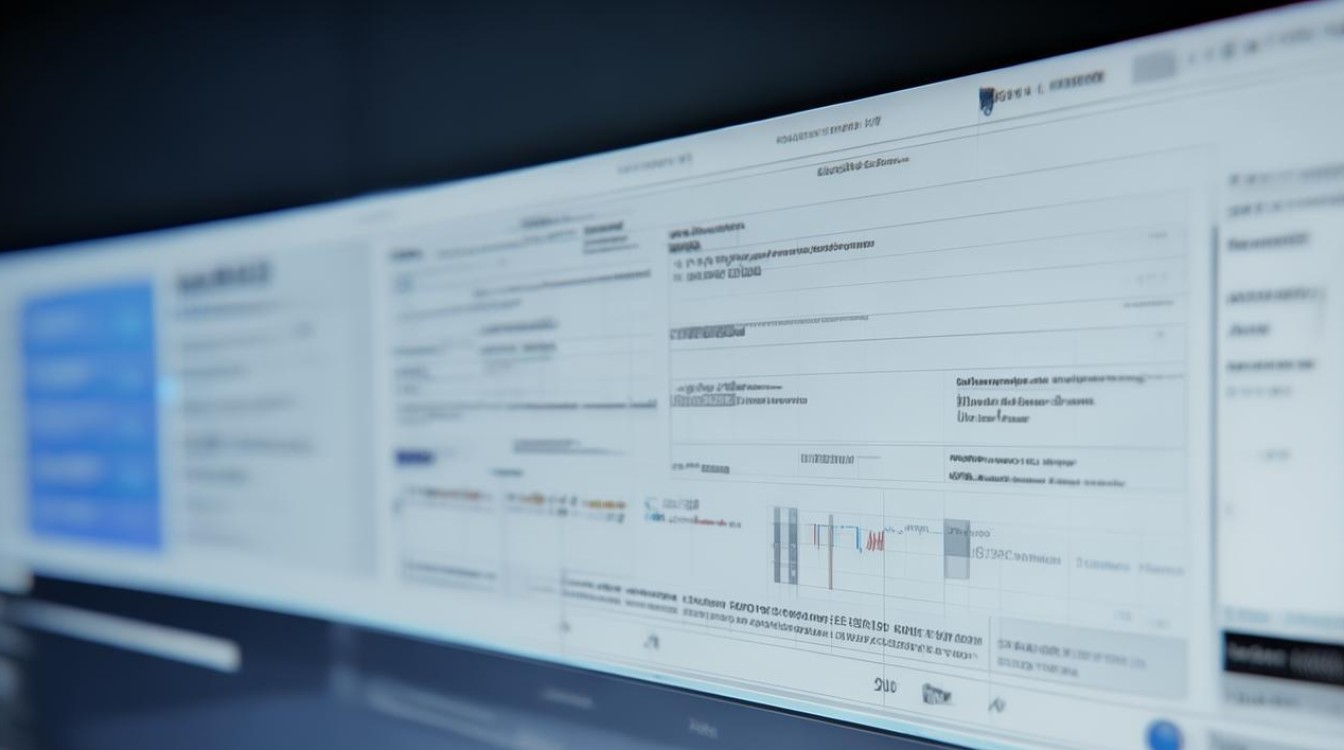
-
AIDA64 Extreme Edition:一款全面的系统硬件检测工具,其中也包括对硬盘的详细检测功能,它可以显示硬盘的各种参数和性能指标,还支持对硬盘进行基准测试和错误扫描等操作。
常见问题与解答(FAQs)
问题1:使用CHKDSK工具检测硬盘时,是否需要备份重要数据?
答:是的,强烈建议在使用CHKDSK工具进行硬盘检测和修复之前备份重要数据,因为虽然CHKDSK通常能够安全地修复大多数问题,但在极少数情况下,如果硬盘存在严重的物理损坏或文件系统错误,修复过程可能会导致数据丢失,为了避免不必要的损失,请务必提前备份好重要数据。

问题2:如果第三方硬盘检测工具报告硬盘存在坏道或健康状态不佳,应该如何处理?
答:如果第三方硬盘检测工具报告硬盘存在问题,首先不要慌张,你可以尝试使用该工具提供的修复功能来尝试解决问题(如果支持的话),如果问题无法通过软件修复解决,那么可能需要考虑更换硬盘或寻求专业的数据恢复服务来挽救重要数据。
版权声明:本文由 芯智百科 发布,如需转载请注明出处。







 冀ICP备2021017634号-12
冀ICP备2021017634号-12
 冀公网安备13062802000114号
冀公网安备13062802000114号